优盘Win10wwwruy01com安装I8669I44445系统教程
来源:网络收集 点击: 时间:2024-03-28【导读】:
电脑网络应用基础之通过优盘安装系统教程(Win10用优盘安装win7步骤)一、安装系统前准备1、备份硬盘数据2、操作系统:win7 64位旗舰版下载3、8G 左右优盘,制作U盘PE启动盘4、BIOS设置:预装win10新款电脑预先设置U盘启动工具/原料moreWin10win7 64位旗舰版方法/步骤1/9分步阅读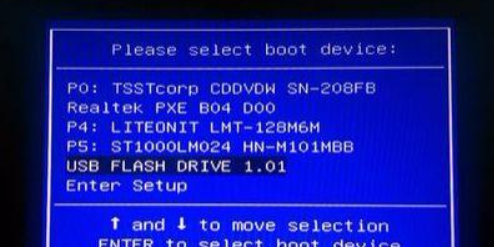 2/9
2/9 3/9
3/9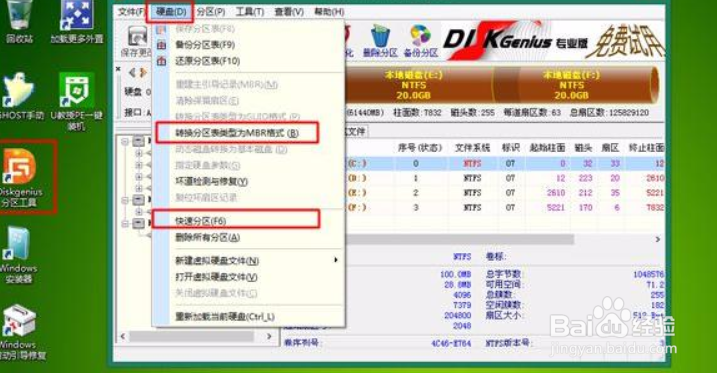 4/9
4/9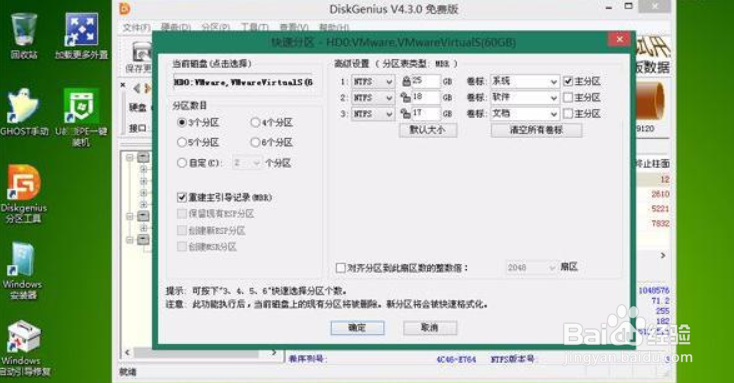 5/9
5/9 6/9
6/9 7/9
7/9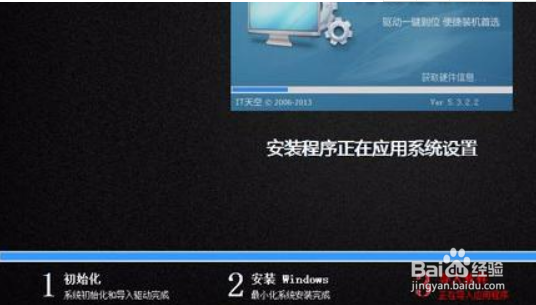 8/9
8/9 9/9
9/9 注意事项
注意事项
1、在win10电脑上插入制作好的优盘,重启后不停按F12、F11、Esc等快捷键选择从优盘启动,如果无法找到优盘选项还需要修改BIOS;
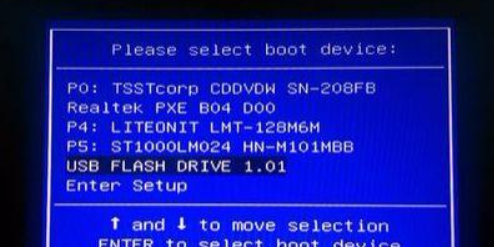 2/9
2/92、启动进入优盘主菜单,选择【02】回车运行PE系统;
 3/9
3/93、在PE桌面打开【DiskGenius分区工具】,点击【硬盘】—【转换分区表类型为MBR格式】(如果是灰色,直接跳到第5步),根据提示进行操作;
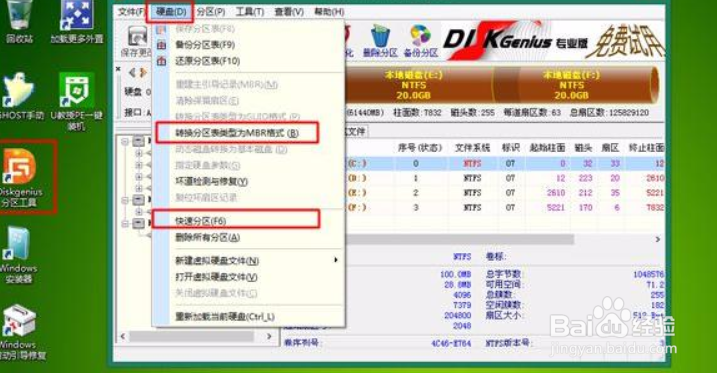 4/9
4/94、然后再点击【快速分区】,设置分区数目、大小,重新分区;
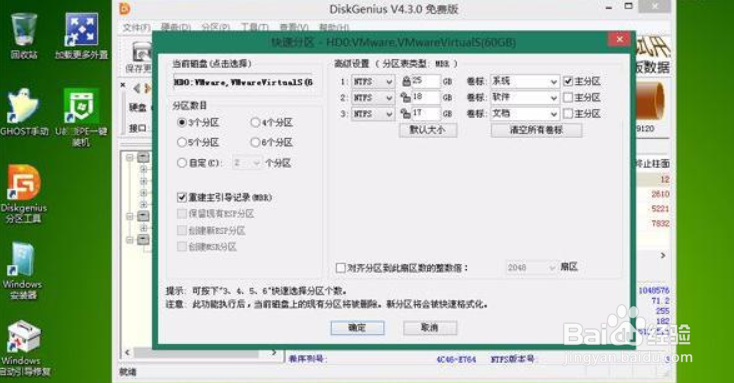 5/9
5/95、完成分区后,打开【PE一键装机】,加载映像路径win7.gho,选择系统安装位置,一般是C盘,点击确定;
 6/9
6/96、在这个界面执行win7系统的解压操作;
 7/9
7/97、完成解压后电脑会自动重启,此时拔出优盘,执行重装win7系统过程;
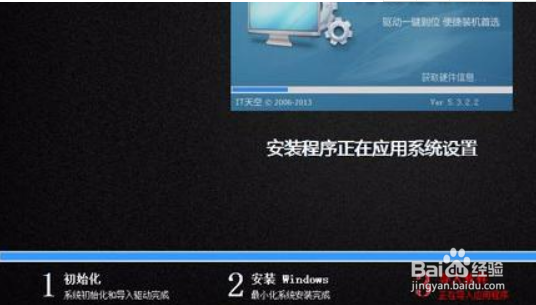 8/9
8/98、最后重启进入win7系统桌面,win10就重装成win7了。
 9/9
9/9以上就是win10用优盘安装win7方法,win10重装win7需要修改BIOS和硬盘分区表,重装之前要转移硬盘所有数据。
 注意事项
注意事项重启后不停按F12、F11、Esc等快捷键选择从优盘启动
版权声明:
1、本文系转载,版权归原作者所有,旨在传递信息,不代表看本站的观点和立场。
2、本站仅提供信息发布平台,不承担相关法律责任。
3、若侵犯您的版权或隐私,请联系本站管理员删除。
4、文章链接:http://www.1haoku.cn/art_369830.html
上一篇:oppo手机桌面添加天气怎么操作
下一篇:WPS Excel表格怎么设置边框?
 订阅
订阅